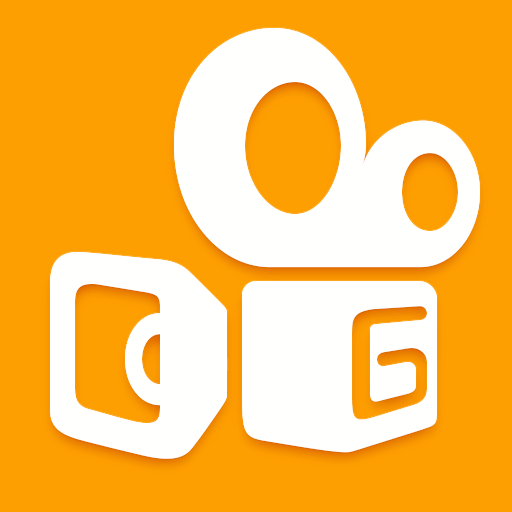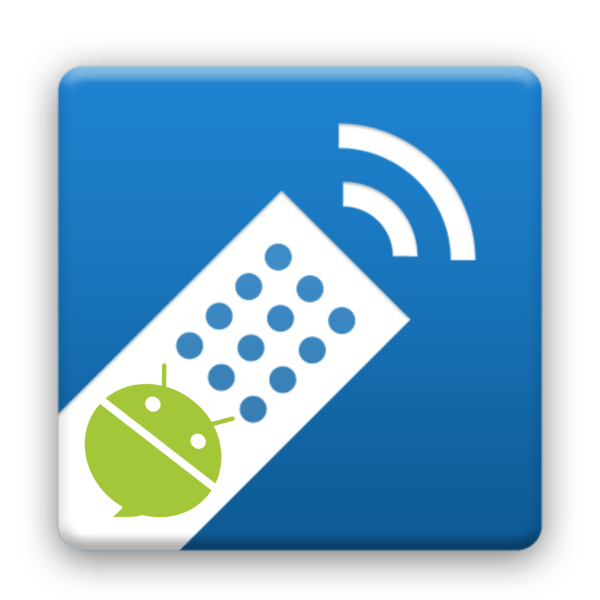Зміст

Програмне середовище в ОС Android використовує Java-машину – в старих версіях Dalvik, в нових-ART. Наслідком цього є досить високе споживання оперативної пам'яті. І якщо користувачі флагманських і середньобюджетних пристроїв можуть цього і не помітити, то власники бюджетних апаратів з 1 Гб RAM і менше вже відчувають нестачу ОЗУ. Ми хочемо розповісти вам, як впоратися з цією проблемою.
Як збільшити розмір оперативної пам'яті на Android
Знайомі з комп'ютерами користувачі напевно подумали про фізичне збільшення оперативки – розібрати смартфон і встановити чіп об'ємом побільше. На жаль, зробити це технічно складно. Однак можна викрутитися програмними засобами.
Android являє собою варіант Unix-системи, отже, в ньому присутня функція створення Swap-розділів-аналога файлів підкачки у Windows. У більшості пристроїв на Андроїд немає коштів для маніпуляцій зі своп-розділом, проте існують сторонні додатки, які це дозволяють.
Для маніпулювання Swap-файлами пристрій повинен бути вкорінений, а його ядро має підтримувати цю опцію! Також може знадобитися встановлення фреймворку BusyBox!
Спосіб 1: Ram Expander
Одна з перших програм, за допомогою якої користувачі можуть створювати та змінювати розділи обміну.
Завантажити Ram Expander з 4PDA
- Перед установкою програми переконайтеся, що ваш пристрій відповідає вимогам програми. Найпростіше це зробити за допомогою простої утиліти MemoryInfo & Swapfile Check.
Завантажити MemoryInfo & Swapfile Check
Запустіть утиліту. Якщо ви бачите дані, як на скріншоті нижче &8212; значить, ваш пристрій не підтримує створення Swap.
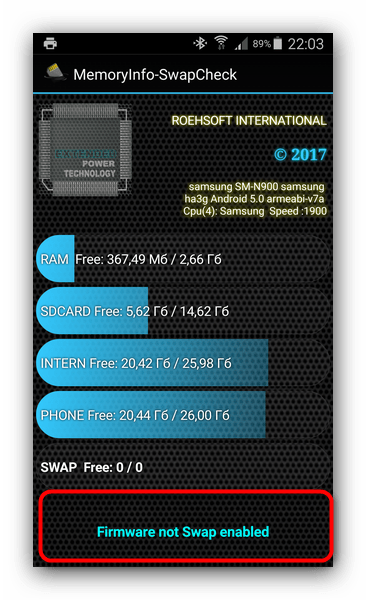
В іншому випадку можете продовжувати.
- Запустіть РАМ експандер. Вікно програми виглядає так.
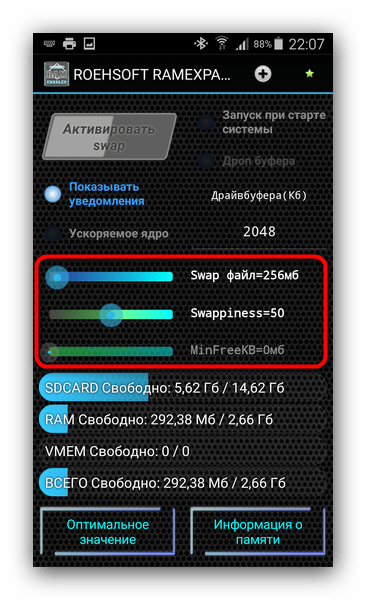
Позначені 3 повзунки ( &171;Swap файл&187; , &171;Swapiness&187; і &171;MinFreeKb&187; ) відповідають за ручну настройку своп-розділу і багатозадачності. На жаль, вони не на всіх пристроях працюють адекватно, тому рекомендуємо використовувати автоматичну настройку, описану нижче.
- Натисніть на кнопку &171; оптимальне значення&187;
.
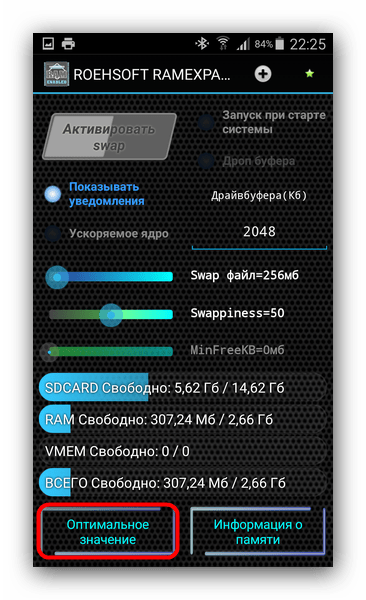
Додаток автоматично визначить відповідний розмір свопу (його можна змінити параметром &171;Swap файл&187; В меню Рам експандер). Потім програма запропонує вибрати вам місце розташування файлу підкачки.
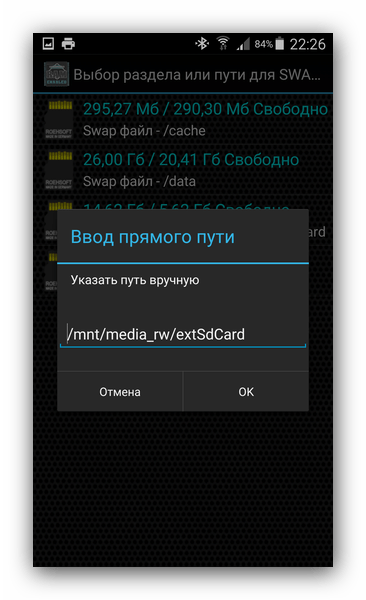
Рекомендуємо вибирати карту пам'яті ( &171;/sdcard&187; або &171;/extSdCard&187; ). - Наступний крок &8212; преднастройки Swap. Як правило, варіанти &171;багатозадачність&187;
достатньо в більшості випадків. Вибравши потрібний, підтвердіть натисканням&171; ОК & 187;.
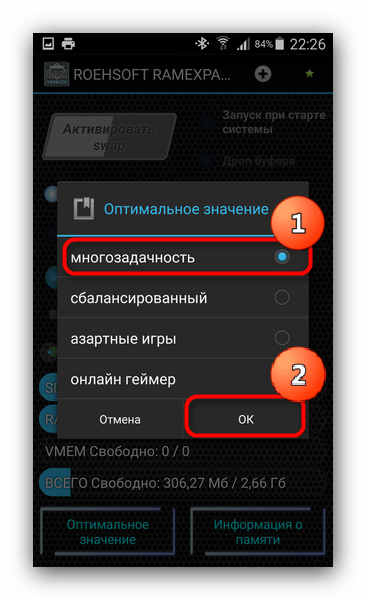
Вручну ці преднастройкі можна змінити, пересуваючи повзунок &171;Swapiness&187; у головному вікні програми. - Дочекайтеся створення віртуальної оперативної пам'яті. Коли процес закінчиться, зверніть увагу на Перемикач &171; активувати swap & 187;
. Як правило, він активується автоматично, але на деяких прошивках його потрібно включати вручну.
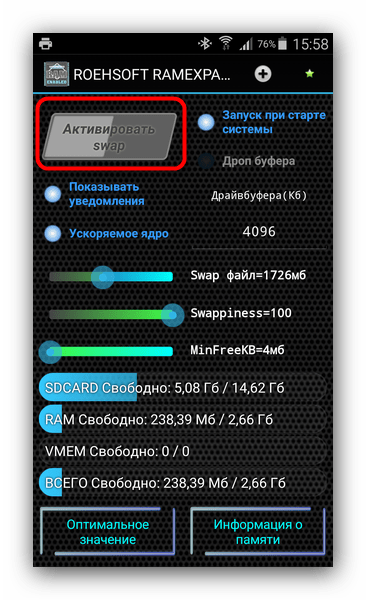
Для зручності можете відзначити пункт &171; Запуск при старті системи&187; &8212; в такому випадку Ram Expander включиться автоматично після виключення або перезавантаження пристрою. - Після таких маніпуляцій ви помітите солідний приріст продуктивності.
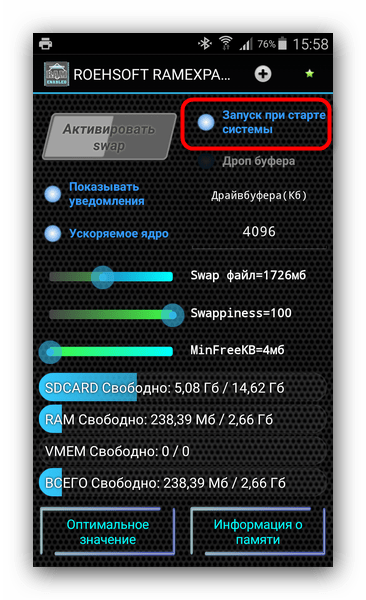
РАМ експандер являє собою хороший вибір для поліпшення продуктивності девайса, але у нього все-таки є мінуси. Крім необхідності рута і пов'язаних з ним додаткових маніпуляцій, додаток цілком і повністю платне &8212; ніяких пробних версій.
Спосіб 2: RAM Manager
Комбінований інструмент, що поєднує в собі не тільки можливість маніпуляції зі Swap-файлами, але і просунутий диспетчер завдань і менеджер пам'яті.
- Запустивши додаток, відкриваємо головне меню натисканням на кнопку вгорі зліва.
- В головному меню вибираємо & 171; спеціальні&187; .
- У цій вкладці нам потрібен пункт &171;файл підкачки&187; .
- Спливаюче вікно дозволяє вибрати розмір та місцезнаходження файлу сторінки.
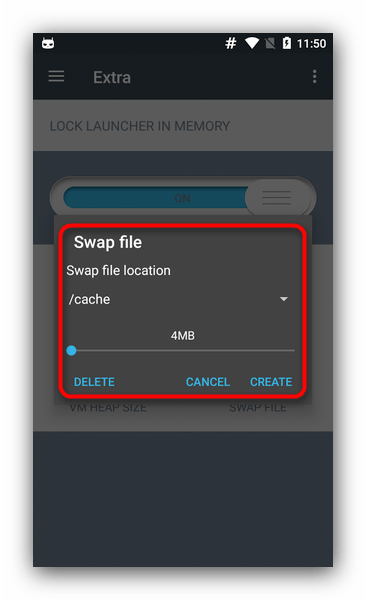
Як і в попередньому способі, рекомендуємо вибирати карту пам'яті. Вибравши місце розташування і обсяг своп-файлу, натискайте & 171; створити & 187; . - Після створення файлу можете також ознайомитися з іншими настройками. Наприклад, у вкладці&171; Пам'ять & 187; можна налаштувати багатозадачність.
- Після всіх налаштувань не забудьте скористатися перемикачем & 171; Автозапуск при старті пристрою & 187; .
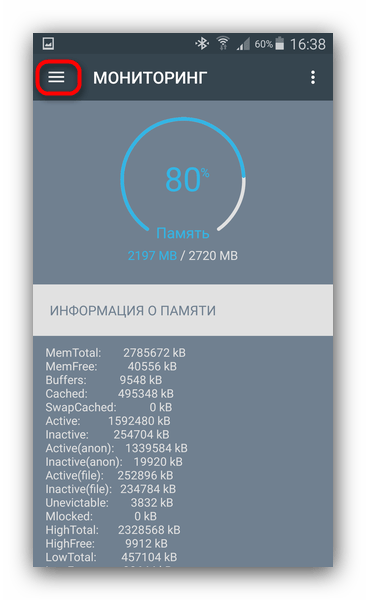
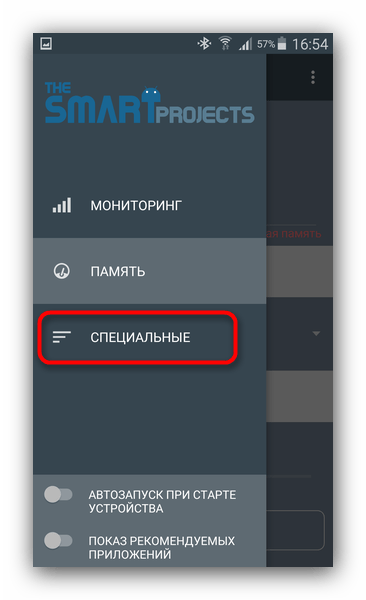
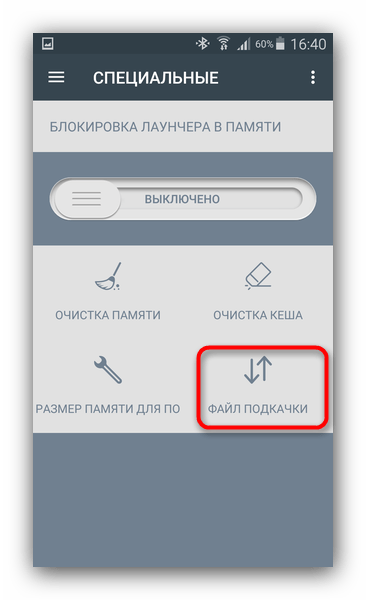
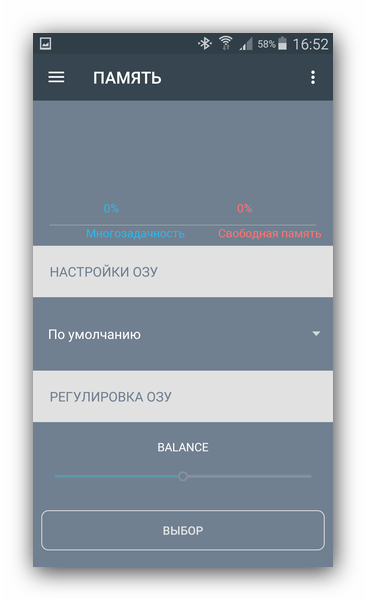
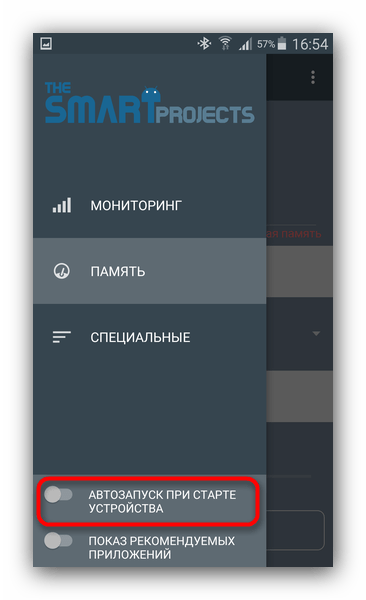
RAM Manager володіє меншою кількістю можливостей, ніж RAM Expander, проте плюсом першого є наявність безкоштовної версії. У ній, втім, присутня набридлива реклама і недоступні частина налаштувань.
Закінчуючи на сьогодні відзначимо, що в Play Маркет присутні і інші додатки, які пропонують можливості розширення оперативної пам'яті, проте в більшості своїй вони непрацездатні або являють собою віруси.